
时间:2024-05-13 12:02:40作者:来源:人气:我要评论(0)
win10系统自带虚拟机功能,用户可以在虚拟机系统中使用某些程序,这样不用担心安全问题。那么win10自带虚拟机怎么使用呢?你需要先安装一些虚拟机所需的文件,具体步骤为:打开设置面板,依次打开应用和功能、程序和功能,选择启用或关闭windows功能,找到hyper-V双击就会开始安装了。安装结束,就能在开始菜单看到虚拟机了,打开就能使用。
win10自带虚拟机怎么使用:
1、右键点击windows桌面左下角的开始按钮,在弹出的菜单中选择设置的菜单项。
2、然后会打开windows设置窗口,点击窗口中的应用图标。
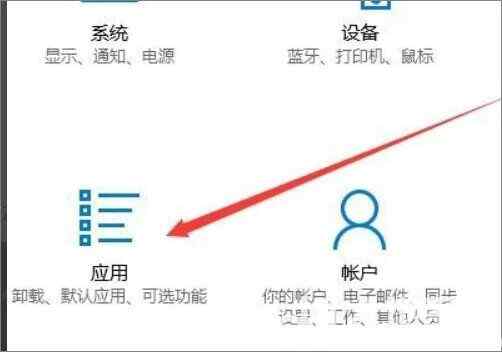
3、接着在打开的应用设置窗口中点击程序和功能快捷链接。
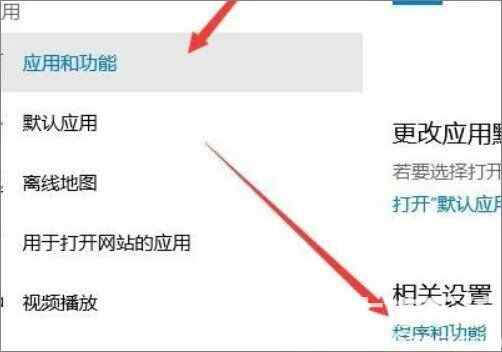
4、接下来在打开的程序和功能窗口中,点击左侧边栏的启用或关闭windows功能快捷链接。

5、在打开的windows功能窗口中可以找到虚拟机的选项,勾选该选项,然后点击确定按钮。
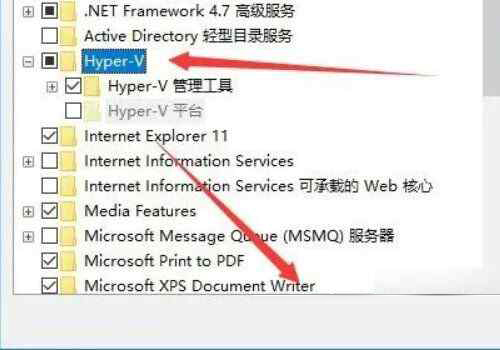
6、这时系统会自动的安装虚拟机需要的文件。
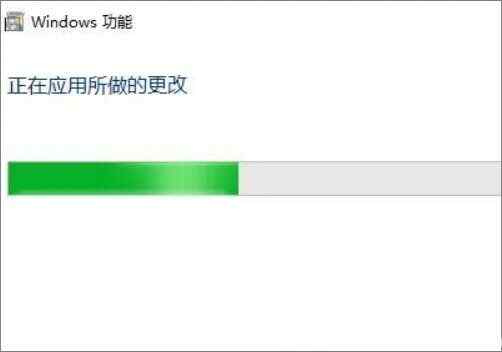
7、待安装完成后,可以在开始菜单中看到虚拟机的快捷链接。
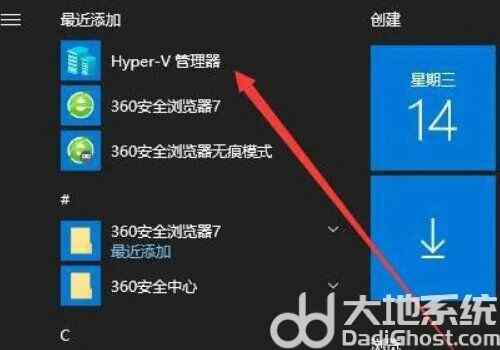
8、点击后就可以打开虚拟机的主界面了。
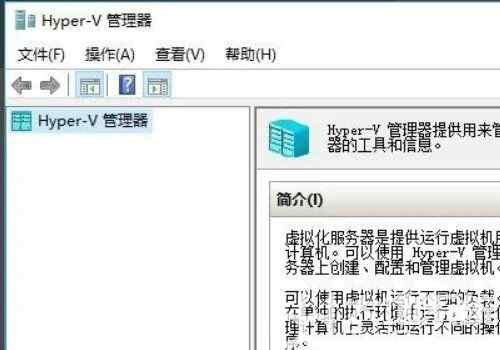
以上就是win10自带虚拟机怎么使用 win10自带虚拟机使用教程的全部内容分享了。
相关阅读 win10鼠标一直转圈圈怎么办 win10鼠标一直转圈圈怎么办解决方法 win10没有注册类怎么解决 win10没有注册类解决方案 win10安装net3.5不成功怎么办 win10安装net3.5不成功解决办法 win10共享打印机无法连接怎么办 win10共享打印机无法连接解决方法 win10系统如何清除usb驱动 win10清除usb驱动操作教程 win10任务栏置顶怎么取消 win10任务栏置顶取消方法介绍 win10无法找到脚本文件vbs怎么办 win10无法找到脚本文件vbs解决办法 win10调制解调器在哪里打开 win10调制解调器位置介绍 win10没有gpu计划怎么办 win10没有硬件加速gpu计划解决办法 win10耳麦说话没声音怎么办 win10耳麦说话没声音解决方法
热门文章
 win10双屏独立显示一个玩游戏,一个看视频方法
win10双屏独立显示一个玩游戏,一个看视频方法
 Win10电视直播软件推荐:Hello, TV使用教程技巧
Win10电视直播软件推荐:Hello, TV使用教程技巧
 win10packages文件夹可以删除吗 win10packages文件夹怎么删除
win10packages文件夹可以删除吗 win10packages文件夹怎么删除
 win10怎么设置系统默认编码为utf-8 win10设置系统默认编码为utf-8方法介绍
win10怎么设置系统默认编码为utf-8 win10设置系统默认编码为utf-8方法介绍
最新文章
人气排行